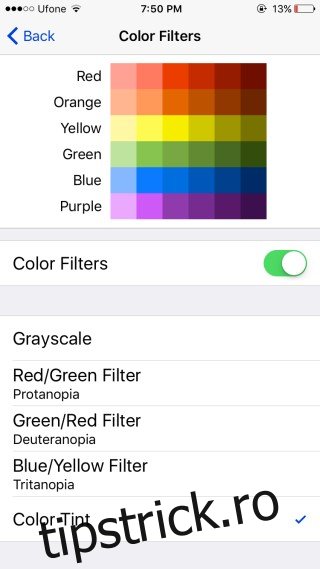Smartphone-urile au jucat un rol incredibil, posibil chiar imprevizibil, în a ajuta persoanele cu dizabilități să trăiască o viață mai normală. Tehnologia în general a jucat un rol cheie în această privință, dar dispozitivele personale precum smartphone-urile și ceasurile inteligente oferă un suport incredibil acolo unde opțiunile de compensare pur și simplu nu sunt disponibile. Smartphone-urile, fie prin aplicații, fie prin funcțiile încorporate ale sistemului de operare pe care îl rulează, sunt unul dintre instrumentele cheie care ajută persoanele cu dizabilități. Apple nu este străin de acest concept și lucrează activ pentru a face dispozitivele sale mai ușor de utilizat pentru toată lumea. Cu iOS 10, a fost adăugată o nouă funcție de filtru de ecran pentru a compensa daltonismul. Funcția nuanțează ecranul în funcție de tipul de daltonism pe care îl are utilizatorul și facilitează interacțiunea cu dispozitivul. Iată cum să-l activați.
Deschideți aplicația Setări și accesați General>Accesibilitate>Afișare cazare. Opțiunea de inversare a culorilor a fost mutată în acest ecran, dar pentru acest caz, opțiunea „Filtre de culoare” este cea care este relevantă aici. Activați-l și veți fi dus la ecranul Filtre de culoare.
Există cinci opțiuni de filtru de culoare, dintre care trei sunt menite să compenseze daltonismul. Aceste trei sunt filtrele Roșu/Verde, Verde/Roșu și Albastru/Galben care compensează Protanopia, Deuteranopia și, respectiv, Tritanopia. Celelalte două filtre vă permit să adăugați un filtru în tonuri de gri și o nuanță de culoare pe ecran.

Din păcate, culorile se aplică doar pe ecran și nu pot fi surprinse într-o captură de ecran, dar luați-o de la noi, fac o treabă excelentă. Utilizatorii au opțiunea de a gestiona nuanța și intensitatea acestor filtre de culoare. Este posibil ca unele filtre să ducă la creșterea utilizării bateriei.
Dacă suferiți de daltonism și puteți folosi un instrument similar pentru browserul dvs., încercați Chrome Daltonize.